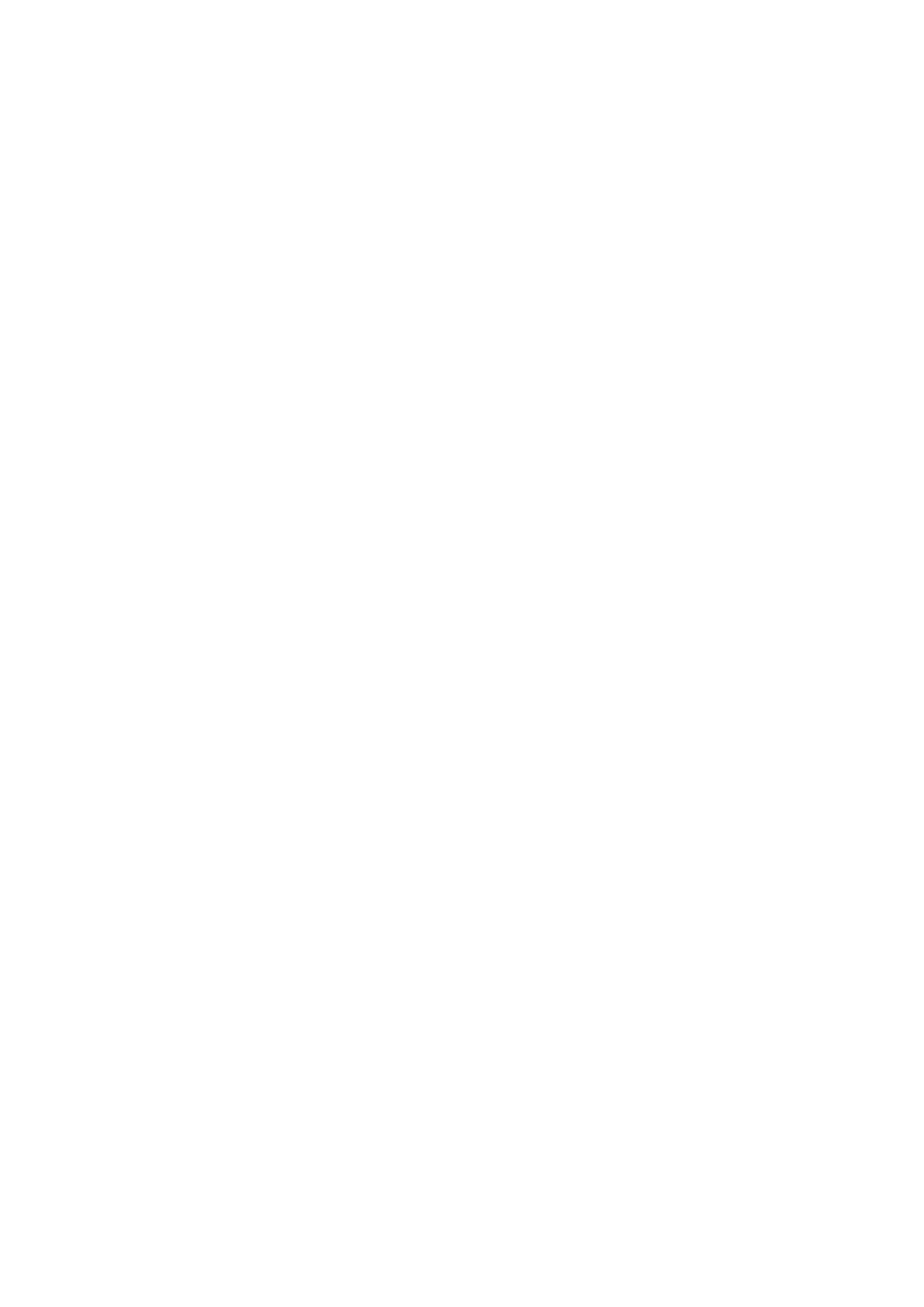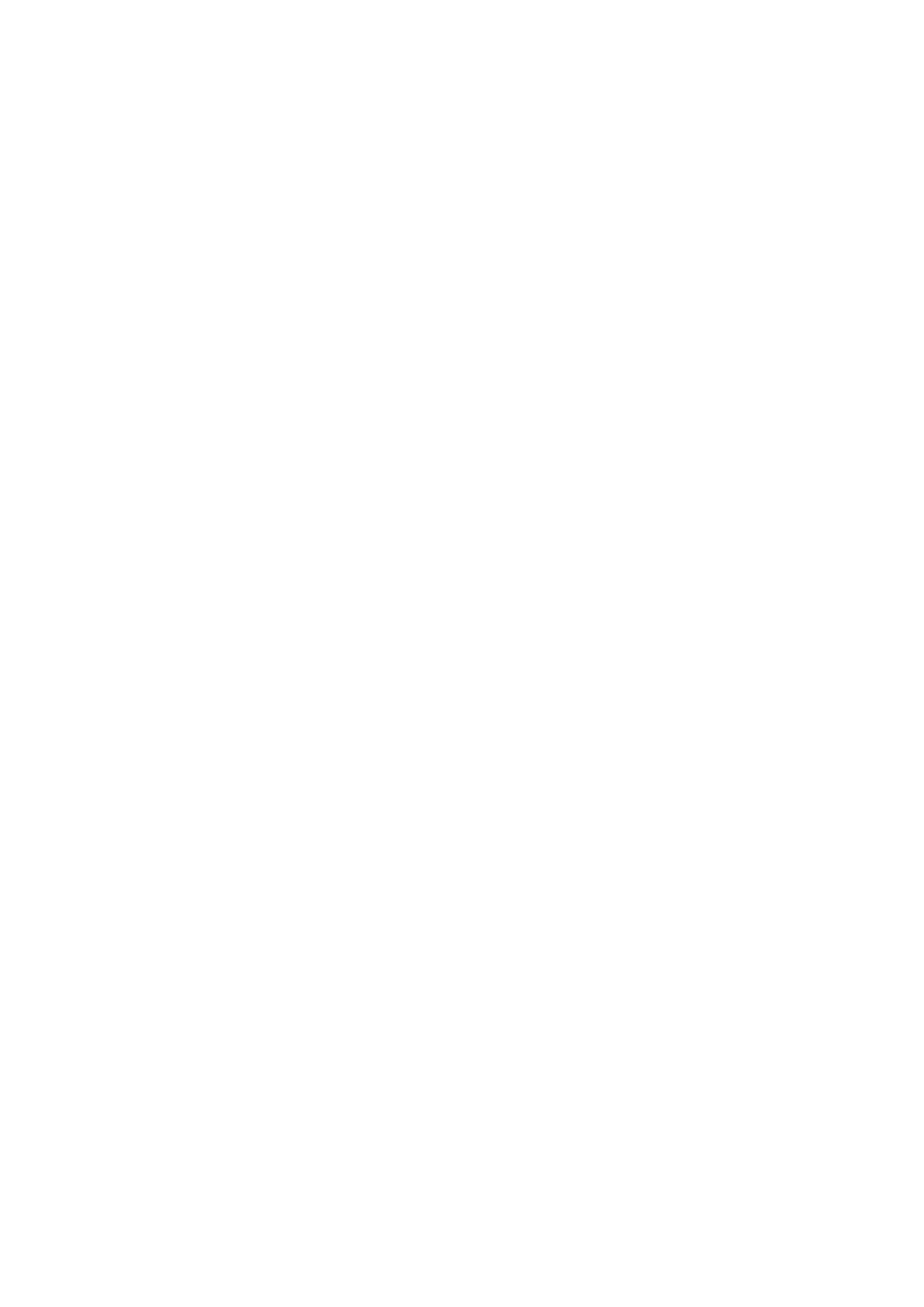
Potíže s kanály a vysíláním
224 V režimu TV se zobrazuje hlášení „Slabý nebo žádný signál“
nebo nelze najít kanál.
224 Zařízení TV nepřijímá některé kanály.
225 U digitálních kanálů nejsou k dispozici titulky.
225 Položka Vysílání je deaktivována.
Potíže s připojením externích zařízení
226 Zobrazuje se zpráva „Nepodporovaný režim“.
226 Obraz je v pořádku, ale chybí zvuk.
226 Chci se připojit k počítači a mobilnímu zařízení pomocí
zrcadlení obrazovky.
227 Při připojení televizoru TV k externímu zařízení se neobjevila
obrazovka.
227 Chci se připojit k reproduktoru Bluetooth.
227 Obrazovka počítače se nezobrazuje nebo bliká.
Potíže se sítí
228 Připojení k bezdrátové síti se nezdařilo. Nelze se připojit
k bezdrátovému přístupovému bodu. Nelze se připojit k síti.
228 Připojení k pevné síti se nezdařilo.
228 Jste připojeni k místní síti, ale nefunguje připojení
k internetu.
Potíže se zařízením Anynet+ (HDMI-CEC)
229 Co je funkce Anynet+?
229 Systém Anynet+ není funkční. Připojené zařízení není
zobrazeno.
229 Chci spustit systém Anynet+. Chci také, aby se připojená
zařízení zapínala při zapnutí televizoru TV.
230 Chci přestat používat systém Anynet+. Při zapnutí televizoru
TV není praktické, když se zapnou i ostatní zařízení.
Nepraktičnost spočívá v tom, že připojená zařízení (např.
set-top box) se vypínají společně.
230 Na obrazovce se zobrazuje zpráva „Připojování k zařízení
Anynet+“ nebo „Odpojování od zařízení Anynet+“.
230 Zařízení Anynet+ nepřehrává.
Potíže s dálkovým ovladačem
231 Dálkový ovladač nefunguje.
231 Externí zařízení nelze ovládat pomocí dálkového ovladače
televizoru TV.
Potíže s nahráváním
232 Nelze použít funkci Timeshift ani funkci nahrávání.
232 Nelze nahrát videa získaná z externího zařízení nebo
Samsung TV Plus.
232 Při používání funkce Timeshift nebo funkce nahrávání se
objeví hlášení „Formátovat zařízení“.
232 Soubory nahrané v TV se na počítači nepřehrávají.
Aplikace
233 Požadovanou aplikaci nelze najít.
233 Spustím aplikaci, ale je v jiném jazyce. Jak lze změnit jazyk?
233 Aplikace nefunguje správně. Kvalita obrazu je nízká.
233 Úvodní obrazovka Smart Hub První obrazovka se objeví při
každém zapnutí TV.
Soubory médií
234 Přehrávání některých souborů je přerušeno.
234 Některé soubory nelze přehrát.
Problémy s rozpoznáváním hlasu
235 Mikrofon je vypnutý.
235 Služba Bixby automaticky odpovídá.
236 I když řeknu „Hi, Bixby“, služba Bixby neodpovídá.
236 Rozpoznávání hlasu nefunguje s dálkovým ovladačem
Dálkové ovládání Samsung Smart, na rozdíl od ostatních
funkcí. Zařízení nereaguje ani při stisknutí tlačítka Hlasový
asistent.
237 Během rozpoznávání hlasu se zobrazí hlášení o velkém
vytížení a funkce nefunguje.
237 Chci zobrazit informace o počasí v požadované oblasti.
Jiné potíže
238 Televizor TV je na dotek horký.
238 Z televizoru TV je cítit zápach plastu.
238 Nastavení se po 5 minutách nebo po každém vypnutí
televizoru TV ztratí.
239 Televizor TV je nakloněný na stranu.
239 Stojan je vratký nebo křivý.
239 Zajímá mě, jak připevnit a demontovat stojan na TV.
240 Zobrazuje se obrazovka POP (interní reklamní pruh zařízení
TV).
240 Televizor TV vydává praskavý zvuk.